Nyugat-magyarországi Egyetem Geoinformatikai Kara. Márkus Béla. Térinformatika 12. TÉI12 modul. 3D elemzés
|
|
|
- Orsolya Orbán
- 8 évvel ezelőtt
- Látták:
Átírás
1 Nyugat-magyarországi Egyetem Geoinformatikai Kara Márkus Béla Térinformatika 12. TÉI12 modul 3D elemzés SZÉKESFEHÉRVÁR 2010
2 Jelen szellemi terméket a szerzői jogról szóló évi LXXVI. törvény védi. Egészének vagy részeinek másolása, felhasználás kizárólag a szerző írásos engedélyével lehetséges. Ez a modul a TÁMOP /1/A Tananyagfejlesztéssel a GEO-ért projekt keretében készült. A projektet az Európai Unió és a Magyar Állam Ft összegben támogatta. Lektor: Detrekői Ákos Projektvezető: Dr. hc. Dr. Szepes András A projekt szakmai vezetője: Dr. Mélykúti Gábor dékán Copyright Nyugat-magyarországi Egyetem Geoinformatikai Kar 2010
3 Tartalom 12. 3D elemzés Bevezetés Mintaadatok Raszteres modell levezetése Opciók IDW Dinamikus felületek Természetes szomszédok Spline Elemzések Elemi szerkesztések Szintvonalrajz Lejtésviszonyok Kitettség Görbültség Domborzatárnyékolás Láthatóság Bevágás és töltés Terület és térfogat Átosztályozás TIN modell Konverziók Objektumok > 3D TIN szerkesztés raszterből > 3D ArcScene Összefoglalás... 35
4
5 12. fejezet - 3D elemzés 12.1 Bevezetés A domborzat elemzése gyakran szerves része a térbeli döntések előkészítésének. A modul során megismerkedünk az ArcGIS 3D Analyst bővítményével. A modul célja egyrészt elmélyíteni az előző modul ismeretanyagát, gyakorlati példán bemutatni, hogyan lehet felépíteni a digitális domborzatmodelleket, ismertetni a 3D Analyst alapfunkcióit és azt, hogyan lehet azokat paraméterezni; másrészt előkészíteni a következő modult, ahol egy hulladékelhelyező tervezésére mutatunk be esettanulmányt. A modulban a mintaadatok bemutatása után raszteres modelleket vezetünk le különböző interpolációs eljárásokkal, majd ezeken elemi szerkesztéseket és elemzéseket végzünk, többek között láthatósági vizsgálatot, meghatározzuk a terepfelszín lejtésviszonyait, megismerjük a térfogatszámítás műveletét stb. Ismertetjük a vektoros TIN modell szerkesztésének és használatának módját. A modult a térhatású (3D) ábrázolás módszereinek (ArcScene) bemutatásával zárjuk. A fejezet elsajátítása után képes lesz: meghatározni a 3D Analyst főbb funkcióit, elmondani az domborzatelemzés lényeges módszereit, megvitatni és összehasonlítani az egyes elemzési műveleteket, orientációt adni a domborzatelemzés gyakorlati megvalósításában Mintaadatok Mintaterület a Bakonyban, Pécsely közelében helyezkedik el, kiterjedése 1x1 km. A mintaadatokat 1:10000 méretarányú térkép szintvonalainak digitalizálásával állították elő. A térkép alapszintköze 2,5 m volt. Az interpoláció pontosságának javítására az éles gerincek és szűk völgyek idomvonalait is digitalizálták. Az alkalmazott szoftver AutoCAD volt ábra. A digitalizált szintvonalrajz és az idomvonalak
6 Térinformatika ábra. A szintvonalak és idomvonalak mentén digitalizált pontok képezik a domborzatelemzés alapját A digitalizálás eredménye egy DWG illetve DXF állomány volt. Ebben a magassági adatot a DXF_LAYER attribútummal adták meg. Sajnos ez szöveg-típusú (string). Azért, hogy a decimétereket is ki lehessen fejezni, a digitalizáláskor a szintvonal magassági értékének tízszeresét adták meg. 270-es szintvonal ábra. A DXF állomány részlete Amint említettük, azért, hogy a digitális felszín jobban tükrözze a topográfiai alakzatokat, berajzolták a térképre, majd digitalizálták a szűk völgyek talpát és az élesebb gerincvonalakat. Ezekre DXF_LAYER = 10 értéket adtak. Az előállított adatbázis egy strukturális DDM, melyben a támpontok hálózata a szintvonalrajzot követi. Pontszerű adatok ábra. A pecs1-2.dbf állomány részlete A DXF állományokból előállították a digitalizált pontok ASCII formátumú koordinátajegyzékét is. Ebből egy dbase állományt kellett konvertálással előállítani, hogy az ArcGIS be tudja olvasni. Sajnos az Excel DBF kon- TÉI12-2
7 Márkus Béla 3D elemzés verter nem kompatibilis az ArcGIS szoftverrel, ezért a Microsoft Access felhasználásával végeztük a konverziót. A pecs1-2.dbf állomány szolgál a pontszerű DDM kiinduló adataként ábra. A koordinátajegyzék beolvasása Az ArcMap Tools / Add XY Data (pontok hozzáadása) paranccsal a pecs1-2 beolvasható. Vigyázat! Az EOV rendszerből a koordinátákat YX cserével kell beolvasnunk (X Field Y, és fordítva). Az eredmény automatikus névvel képződik: pecs1-2 Events. Ezt (jobb kattintás után) Data / Export Data paranccsal shape állományba másoltuk, melynek neve pontok. Ez tartalmazza a szabálytalan eloszlású támpontok halmazát. Szintvonalas adatok A DWG állományokat AutoCAD-ben DXF-be transzformálták. A DXF állományokat ArcGIS-be importálva, a leíró adattáblában egy új (Z) oszlopot kellett nyitni, mert mint említettük a DXF_LAYER szöveges (string) volt. A Z értékét valósként határoztuk meg. Megnyitottuk szerkesztésre a táblázatot, majd a Calculate paranccsal a Z oszlopot a DXF_LAYER / 10 értékkel feltöltöttük. Végül a DXF_LAYER = 10 leválogatást elvégezve - a kapott vonalakat kitörölve előállt a szintvonalak adatszint. Ez szolgál majd vonalas kiinduló adathalmazként. A DXF_LAYER = 10 leválogatást elvégezve, a kapott idomvonalakat (völgyvonalak, gerincvonalak) eltároltuk az idomvonalak adatszintben. Ez a domborzatmodellhez szolgál majd kiegészítő adatként ábra. Mintaadatok TÉI12-3
8 Térinformatika A 3D Analyst három felszíntípust különböztet meg, ezek a raszteres, a szabálytalan háromszöghálós (TIN), valamint a terepfelszín (terrain surface). Ebben a modulban csak az első két esettel foglalkozunk. Az utóbbi a 9.2 verzióban jelent meg először, tekintettel arra, hogy a távérzékelési módszerek, a LIDAR és a SONAR igen nagyméretű állományokat eredményeznek, melyek különleges eljárásokat igényelnek ábra. Raszteres modell ábra. TIN modell ábra. Terrain modell 12.3 Raszteres modell levezetése Az ArcMap Tools menüben az Extensions (Bővítmények) közül tegyük aktívvá a - 3D Analyst jelölőnégyzetbe kattintva - az ArcGIS domborzatmodellező és megjelenítő bővítményét. Ezzel az ArcMap kész műveleteket végezni mind vektoros, mind raszteres domborzatmodelleken. TÉI12-4
9 Márkus Béla 3D elemzés ábra. A 3D Analyst aktivizálása A 3D Analyst főmenüjét az ArcMap View / Tools menüpontból hívhatjuk elő. A raszteres domborzatmodell levezetése (Interpolate to Raster) a gyakorlatban sűrűn előforduló feladat. A felhasználók nagy része ezzel kezdi az elemzéseket, mert ezen a szabályos modellen nagyon egyszerűen lehet különböző feldolgozásokat és műveleteket végezni, és a mérnöki tervező szoftverek nagy része ezen működik ábra. Raszteres domborzatmodell levezetése A 3D Analyst legördülő menüjében erre a műveletre 4 különböző interpolációs lehetőség kínálkozik: 1. Súlyozott számtani közép (Inverse Distance Weighted, röviden IDW) - a 3D Analyst által használt interpoláló felület egy vízszintes helyzetű kiegyenlítő sík. Az eredmény lényegében a környező pontok magasságának súlyozott számtani középe. A módszer neve abból származik, hogy a súly a távolsággal fordított arányban változik. Amint az előző modulban említettük, ezt a hazai szakirodalomban a dinamikus felületek módszereinek csoportjába soroljuk. 2. Természetes szomszédok módszere (Natural Neighbours) - a módszert az előző modulban ismertettük. A számítás hasonló, mint az IDW esetén, de a számításba bevont pontok kiválasztása az új pontra szerkesztett Thiessen poligonnal történik. A közvetlen szomszédokat választjuk ki. A súlyt pedig az a terület jelenti, amelyet az új pontra szerkesztett Thiessen poligon kimetsz a támpontok Thiessen poligonjaiból. 3. Spline a függvény a támpontokra illeszkedő rugalmas membrán alakját követi. Akkor célszerű használni, ha a terepfelszínt simítani akarjuk. 4. Kriging a módszer a támpontok közötti térbeli korreláció figyelembe vételén alapszik, tehát statisztikai alapokon nyugszik. A számítás a pontok előzetes statisztikai elemzésével, variogram modellezéssel kezdődik, majd a felszínszámítás és a variancia felszín elemzése következik. A krigelés általánosan alkalmazott a geostatisztikában1. Ezzel a módszerrel e modul nem foglalkozik. TÉI12-5
10 Térinformatika Opciók Mielőtt a raszteres modell levezetéséhez fognánk, meg kell adni a levezetendő rács néhány paraméterét (3D Analyst / Options) ábra. Munkakönyvtár Working Directory ábra. Kiterjedés Extent ábra. Rácsméret Cell Size TÉI12-6
11 Márkus Béla 3D elemzés IDW Dinamikus felületek A dinamikus felületek módszerének elvét (Inverse Distance Weighted) az előző modulban tárgyaltuk. A 3D Analyst IDW eljárása rácspontról-rácspontra haladva kiválasztja a környező támpontokat, majd ezekre egy vízszintes síkot illeszt. A támpontok súlya annál nagyobb, minél közelebb vannak a levezetendő ponthoz ábra. IDW interpoláció ábra A pontok állományból (Input points), amelyben a magasságok a Z oszlopban vannak (Z value field), a súly = 1/t2, vagyis távolság kitevője (Power) = 2, a sugár (radius) változó (Variable), az eljárás a legközelebbi 12 ponttal (Number of points) számol, az eredmény rács mérete (Output cell size) 10x10 m. Az eredményeket az idw10 állományban tároljuk, melynek formátuma: ESRI GRID). A sugár lehetne állandó (Maximum distance) pl. 100 m. Ha a felszínen törések találhatók (pl. töltések), akkor a keresési korlátokat meg lehet adni egy külön állományban (Use barrier polylines). TÉI12-7
12 Térinformatika ábra. Az eredményeket ESRI GRID formában tároljuk ábra. Az idw10 állomány A megjelenítés képpontjainak számításakor a szoftver alapértelmezésben bilineáris interpolációt használ, vagyis a rácspontok között lineárisan interpolál. Lásd Layer Properties / Display. TÉI12-8
13 Márkus Béla 3D elemzés ábra. Bilineáris interpoláció Ezt ki lehet oltani, és a valós rácsot megjeleníteni (Nearest Neighbor legközelebbi szomszéd). Ekkor a cellaközéppontok környezete az illető középpont magasságát viseli. Az eredményt lásd a következő ábrán ábra. A legközelebbi szomszéd interpoláció eredménye Az említettek mellett a köbös konvolúció és a leggyakoribb érték (majority) is választható. Ezek elvéről a 8. modulban, a raszter-raszter átalakítás tárgyalásánál tettünk említést. A megjelenítési szintskála alapszintközét a gép automatikusan felveszi (Equal interval egyenlő szintköz), ha saját magunk akarjuk ezt beállítani, akkor erre sokféle megoldás van. Talán a legkézenfekvőbb, ha saját magunk adjuk meg az eredeti szintvonalak alapszintközének függvényében (Defined interval megadott szintköz). TÉI12-9
14 Térinformatika ábra. A megjelenítés szintskálája A szintvonalakat és a támpontokat együttesen megjelenítve látszik, hogy a levezetett felszín tendenciája követi a szintvonalak futását ábra. Szintsávos megjelenítés, kiegészítve a szintvonalakkal és a támpontokkal Azonban a képbe nagyítva, már látszanak azok a problémák, melyek abból származnak, hogy az IDW a támpontok környékén apró krátereket képez, mert ahogyan az előző modulban megtárgyaltuk, a súly a levezetendő pont közvetlen környékén igen gyorsan növekszik, tehát az ide eső támpont kisebb hibája is erőteljesen befolyásolja a felszínt. TÉI12-10
15 Márkus Béla 3D elemzés ábra. A szintvonalak mentén teraszok alakulnak ki Ha ezt részletesebben vizsgáljuk, akkor megjeleníthető egy teraszhatás a felszínen. Nézzük meg a felszínről készített statisztikát (Layer properties / Symbology / Classify). A gyakorisági ábrán berajzoltuk a főszintvonalak értékét. Manuálisan (Method - Manual) bevittük az értékeket (Break values). Látszik, hogy a szintvonalak környezetében a gyakoriság növekszik. Érdemes ezt a vizsgálatot mindig elvégezni és, ha ez a hatás zavaró, akkor más interpolációs módszert válasszunk ábra. A teraszhatás jól látható a gyakorisági ábrán is A példában a cellaméretet 10 m-nek választottuk (az 1:10000-es topográfiai térképen 1x1 mm). Ez alatt a méret alatt már csak a pontok száma növekedne (négyzetesen!). Ha viszont ezt a méretet túl nagyra, (mondjuk 100x100 m-nek) választjuk, akkor már sok részlet elveszik, amint ez az alábbi ábrán is jól látható. TÉI12-11
16 Térinformatika ábra. 100x100 m-es rácsháló A kapott raszteres eredmény elmenthető egy új fedvényként (Save as Layer file), vagy ESRI GRID (Make permanent) állományként Természetes szomszédok A természetes szomszédok módszere (Natural Neighbors). A módszert az előző modulban ismertettük. A számítás hasonló, mint az IDW esetén, de a számításba bevont pontok kiválasztása az új pontra szerkesztett Thiessen poligonnal történik. A közvetlen szomszédokat választjuk ki. A súlyt pedig az a terület jelenti, amelyet az új pontra szerkesztett Thiessen poligon kimetsz a támpontok Thiessen poligonjaiból ábra. Természetes szomszédok interpoláció paraméterei TÉI12-12
17 Márkus Béla 3D elemzés ábra. A természetes szomszédok interpoláció eredménye Spline A spline függvény a támpontokra illeszkedő rugalmas membrán alakját követi. Akkor célszerű használni, ha a terep felszínét simítani akarjuk. A függvény átmegy valamennyi támponton, és a görbültsége minimális. A felszín sima, de a támpontok környékén a lejtés erősen változhat, ezért a görbültség számítására nem javasolt. A spline típusa (Spline type) lehet szabályos (Regularized) vagy feszített (Tension). Ha a szabályos spline típusnál a súly (Weight) nagyobb, mint 0, akkor a minimalizálási feltételekben a harmadik deriváltak is szerepelnek. A súly a harmadik deriváltak figyelembe vételének súlyát jelenti. Minél nagyobb a súly, annál simább a felszín. Tipikus értékei 0.001, 0.01, 0.1, és 0.5. Ez a megoldás akkor használatos, ha a felszínből a görbültséget is képezni akarjuk ábra. A spline interpoláció paraméterei A feszített spline az első deriváltakat veszi figyelembe a minimalizálásnál. A súly az első deriváltakra vonatkozik. Ha a súly 0, akkor az alapesetet írjuk elő, és minél nagyobb a súly, annál jobban csökken a membrán merevsége (stiffness). Tipikus értékei 0, 1, 5, és 10. Végül adjuk meg a pontok számát (Number of points). Minél nagyobb a pontok száma annál simább lesz a felszín. TÉI12-13
18 Térinformatika ábra. A spline interpoláció eredménye. A szintvonalakat a spline felszínből vezettük le. Az ábrából látható, hogy a kapott felszín sokkal simább, mint amit az IDW adott, és jól illeszkedik az eredeti szintvonalakhoz. Következésképpen a felszínből levezetett szintvonalak (Surface Analysis / Contours) rajzolata sokkal szebb, mint az IDW módszernél bemutatott Elemzések Elkészült a rácshálós DDM. Milyen tematikus térképeket tudunk ebből levezetni, és milyen szerkesztéseket, elemzéseket tudunk ezen végezni? Ezzel a kérdéssel foglalkozik a következő alfejezet. TÉI12-14
19 Márkus Béla 3D elemzés ábra. A 3D Analyst elemi szerkesztési lehetőségei Elemi szerkesztések A 3D Analyst főmenüjének jobboldalán található ikonokkal az ArcMap térképnézet ablakában megszerkeszthetünk egy adott ponton áthaladó szintvonalat (Create Contours), esésvonalat (Create Steepest Path), két adott pont közötti láthatóságot (Create Line of Sight), és metszetet (Create Profile Graph), a modell felszínén TÉI12-15
20 Térinformatika pontokat, vonalakat, és poligonokat interpolálhatunk Szintvonalrajz Az egyik leggyakoribb domborzatelemzési feladat a szintvonalak szerkesztése. A 3D Analyst legördülő menüjében válasszuk a felszínelemzés (Surface Analysis), majd a szintvonalrajz (Contour) menüpontot ábra. A szinvonalrajz szerkesztésének beállításai Meg kell adnunk a rácshálót tartalmazó állomány nevét (Input surface). A gép megadja a legmélyebb és a legmagasabb pont értékét (Input height range). Adjuk meg az alapszintközt (Contour interval), az alapszintet (Base contour), és a magassági szorzót (Z factor). Az eredmény 240 m-en kezdődő (Minimum contour) szintvonalrajz. A legmagasabb szintvonal 330 m (Maximum contour), és összesen 10 szintvonal (Total number of contour values) szerepel majd a rajzon. Az eredmény fájl neve: ctour4.shp. TÉI12-16
21 Márkus Béla 3D elemzés ábra. Az IDW felszínre szerkesztett szintvonalrajz Látszik, hogy a gép keze remeg, pedig a manuális szerkesztéskor simított szintvonalakat szoktunk rajzolni. Mi okozza? A szintvonalas ponteloszlás okozta teraszhatás, és az IDW felszín korábban már említett pikkelyes volta Lejtésviszonyok A terep lejtésviszonyai meghatározzák a mezőgazdasági művelés módját, a felszínen végzett szállítás költségeit, a terepmunka várható nagyságát stb. A lejtés meghatározását, a lejtők kategorizálását az előző modulban tárgyaltuk. A lejtésviszonyok elemzéséhez válasszuk a 3D Analyst legördülő menüjében a felszínelemzés (Surface Analysis), majd a lejtés (Slope) menüpontot. Adjuk meg a kiinduló modellt. A lejtés kérhető fokokban (Degree) és százalékban (Percent) ábra. A lejtés szerkesztésének beállításai TÉI12-17
22 Térinformatika ábra. Lejtésviszonyok Az automatikusan színezett képen is jól látszódnak a szintvonalak mentén jelentkező teraszok. A képet a szokásos lejtőkategóriákra ( %) osztályozva, már egy jobban áttekinthető, szabványos lejtőkategória térképet kapunk ábra. Lejtőkategória térkép Kitettség A kitettség a lejtés irányától függ. Hogyan keressünk jó termőhelyi adottságú területeket? Ebben egy fontos szempont a lejtő iránya (pl. a melegigényes növények a délies kitettséget kedvelik). A kitettség osztályozását az előző modulban ismertettük. TÉI12-18
23 Márkus Béla 3D elemzés A 3D Analyst legördülő menüjében válasszuk a felszínelemzés (Surface Analysis), majd a a kitettség (Aspect) menüpontot ábra. A kitettség számítása a 3D Analyst modulban Az IDW felszínről kitettségi térképet szekesztve a következő ábrát kapjuk ábra. Kitettségi térkép A lejtéshez hasonlóan itt is kissé zajos képet kaptunk. Az ábrán Flat a vízszintes területeket jelenti. A többi kategória az égtájak és mellékégtájak szerint alakul (North észak, East kelet, South dél, West nyugat). A kép színfelbontását átalakítva az eredmény szemléletesebb lesz. TÉI12-19
24 Térinformatika ábra. Kitettségi osztályok (észak-kék, dél-narancs) Görbültség A felszín görbültsége sok földrajzi folyamat elemzésekor fontos. A pozitív görbültség az erózió veszélyére utal, a negatív formákban az ülepedés, feltöltődés jellemző. A görbültség művelete a 3D Analyst / Raster Surface / Curvature menüpontból érhető el. Az eredményt a következő ábra mutatja ábra. Görbültségi kép (kék-negatív, fehér-sík, vörös-pozitív) Domborzatárnyékolás A domborzatárnyékolás műveletével meg tudjuk határozni a lejtők megvilágítottságát, egy fényforrás és a lejtő egymáshoz viszonyított helyzetének függvényében, amint ezt az előző modulban megismertük. Akkor lesz a legvilágosabb a felszín, ha a lejtő merőleges a beeső fénysugárra. A beesési szög függvényében (cos) a fényesség csökken. A művelethez válasszuk a 3D Analyst legördülő menüjében a felszínelemzés (Surface Analysis), majd a domborzatárnyékolás (Hillshade) menüpontot. TÉI12-20
25 Márkus Béla 3D elemzés ábra. A domborzatárnyékolás paraméterei Meg kell adnunk a beeső fénysugár irányát (Azimuth - azimut, Altitude magassági szög). Esetünkben a fény az észak-nyugati irányból érkezik (315), magasságilag 450 os szögben. A modellt magassági értelemben nem nyújtjuk (Z factor = 1), a cellaméret 10 m. A Modell shadows (árnyék modell) jelölőnégyzetre kattintva az eredmény kiegészül egy leíró adattal, melynek értéke 1, ha a cella nincs árnyékban; 0, ha árnyékban van ábra. A domborzatárnyékolási művelet eredménye Láthatóság A láthatósági elemzés azt vizsgálja, hogy mi marad láthatatlan, ha bizonyos pontokból, vonalakról, területekről szemléljük a felszínt. A 3D Analyst legördülő menüjében válasszuk a felszínelemzés (Surface Analysis), majd a láthatóság (Viewshade) menüpontot. Meg kell adnunk a felszínt leíró állományt és a megfigyelési helyszíneket leíró adatokat (Observer points). Az utóbbiakat esetünkben a főút tartalmazza. TÉI12-21
26 Térinformatika ábra. A láthatósági elemzés paraméterei Az eredmény a következő ábrán látható. Itt csak a domborzatot vettük figyelembe, nem foglalkoztunk a növényzet okozta takarásokkal ábra. A láthatósági elemzés eredménye (zöld-látható, piros-árnyékban) Bevágás és töltés A felszínelemzés (Surface Analysis) legördülő menüjében a bevágás / töltés (Cut and fill) elemzés arra ad választ, hogy két felszín között milyen különbség tapasztalható. Így például vizsgálhatjuk, hogy két időpont között milyen mértékű volt az erózió. Az eredmény nem magasságkülönbséget, hanem földtömeget szolgáltat. Azt mutatja meg, hogy a folytonos (kék) poligonokból hány köbméter földet kellene elszállítani, vagy piros poligonokra oda szállítani. A következő példa az IDW és a természetes szomszédok eljárás eredménye milyen előjelű. TÉI12-22
27 Márkus Béla 3D elemzés ábra. Bevágás és töltés elemzés (kék-bevágás, piros-töltés) Terület és térfogat A 3D Analyst legördülő menüjében válasszuk a felszínelemzés (Surface Analysis), majd a terület és térfogat (Area and Volume Statistics) menüpontot. Ezzel a művelettel azt vizsgálhatjuk, hogy egy vízszintes sík és a DDM felszíne milyen különbséget mutat; a sík fölött, vagy alatt mekkora a terepfelszín területe (2D area) és felülete (Surface area) minél lejtősebb, annál nagyobb a különbség a terület és a felület között, illetve megadja a térfogat (Volume)nagyságát ábra. A terület és térfogatszámítás művelete TÉI12-23
28 Térinformatika Példánkban az idw10 írja le a felszínt. A gép automatikusan adja a Z min = 230,66 és Z max = 334,54 értékeket. Meg kell adnunk a sík magasságát (Height of plane) és, hogy alatta vagy fölötte képezzük a jellemzőket (Calculate statistics above / below plane). Megnyomva a Calculate statistics gombot megjelenik az eredmény: terület (2D area); a sík alatti terepfelszín felülete (Surface area) illetve a befoglalt térfogat (Volume). Az eredmény el is tárolható (Save / append statistics to text file) Átosztályozás Az átosztályozás műveletét akkor alkalmazzuk, ha túlságosan részletgazdag a raszteres adatszint. A 3D Analyst legördülő menüjében válasszuk az átosztályozás (Reclassify) menüpontot ábra A bemenő raszteres állomány megadása után meg kell adni, hogy milyen régi értékekhez (Old values), milyen új (New values) tartozik. Ebben a gép kellő támogatást ad. TÉI12-24
29 Márkus Béla 3D elemzés ábra. Az átosztályozás eredménye 12.5 TIN modell A raszteres modellek levezetése és elemzése után térjünk rá a terepfelszín háromszügekkel való leírásának és elemzésének módszereire. A Triangulated Irregular Network (TIN) módszer geometriai alapja egy az adott peremfeltételek mellett a támpontokra szerkeszthető lehető legzömökebb ún. Delauney háromszögháló. Ezt az előző modul ismertette. A háromszögháló szerkesztéséhez adható peremfeltételek lehetnek lágy (soft line) vagy éles (hard line) terepvonalak. A háromszögháló nem metszheti e terepvonalakat. A lágy terepvonalra példa lehet az idomvonal. Éles terepvonal például a rézsű széle egy részletes domborzatmodellben. A terepvonalaknak nem kell feltétlenül magassággal rendelkezniük ábra. A TIN szerkesztése menüpont TÉI12-25
30 Térinformatika ábra. A TIN paraméterezése A TIN szerkesztés (Create TIN From Features) ablakban adjuk meg a kiinduló adatszint (Layer) nevét. Itt a pontok szerepel. Ki kell választani, hogy az adattábla melyik oszlopa tartalmazza a magasságot (Height source). A háromszög hálózati feltételek beállítása (Triangulate as) ponthalmaz (mass points). A következő paraméterrel (Tag value field) megadható volna egy további kiegészítő adat, például a pontok megbízhatósága. A TIN levezetése során a gép eltárolja a magasságok (Elevation) mellett a lejtés (Slope) és kitettség (Aspect) adatokat is. A megjelenítés során a réteg tulajdonságai (Layer Properties) ablak szimbólumok (Symbology) mezejében a hozzáadás (Add) művelettel jelenítjük meg tetszés szerint a magasságot (Face elevation with graduated color ramp), a lejtést (Face slope with graduated color ramp), vagy a a kitettséget (Face aspect with graduated color ramp). Eltávolítás Hozzáadás ábra. Az adatszint tulajdonságainak beállítása TÉI12-26
31 Márkus Béla 3D elemzés Az ablak bal-alsó sarkában be- illetve kikapcsolható az árnyékhatás (Show hillshade illumination effect in 2D display). A következő ábra bal oldalán a bekapcsolt, jobbra a kikapcsolt állapot látható ábra. A TIN felszín megjelenítése árnyékhatással, és anélkül ábra. Magassági kép (szintsávos ábrázolással) TÉI12-27
32 Térinformatika ábra. Lejtésviszonyok ábra. Kitettség Soha ne fogadjuk el kritika nélkül a gép által szolgáltatott eredményeket! A képbe nagyítva előtűnnek a háromszögháló szerkesztésének hibái. Felfedezhető, hogy a háromszögek élei több helyen keresztezik a szintvonalat, ami komoly interpolációs hibákhoz vezet. Nézzünk most egy pontosítást a háromszögháló generálására. Adjuk a szerkesztéshez azt a peremfeltételt, hogy a TIN nem metszheti a szintvonalakat. Bemenő adatként adjuk meg a szintvonalak adatszintet. Ez vonalas jellegű. Válasszuk a lágy terepvonal (soft line) opciót. Nem fontos a magassága, ezért Height source = <None>. Emlékezzünk vissza, hogy az előző vizsgálatban a támpontok ponthalmazként (mass point) voltak értelmezve. TÉI12-28
33 Márkus Béla 3D elemzés ábra. A szintvonalak lágy terepvonalként való megadása ábra. A szűk völgyekben a vízszintes háromszögek (flat triangles), látszólagos víztározóként jelentkeznek Az eredmény már megnyugtatóbb képet mutat, bár a körrel jelölt területen teljesen vízszintes háromszögeket (flat triangles) találunk. A szűk völgyekben az azonos szintvonalakra képzett háromszögek, víztározóként jelentkeznek. Finomítsuk tovább a hálózatot! Az idomvonalakat, mint további lágy törésvonalakat (soft line) hozzáadva a bemenő adathalmazhoz az eredmény tovább javul. TÉI12-29
34 Térinformatika ábra. A feltételeket kiegészítettük az idomvonalakkal ábra. A TIN szerkesztés végeredménye 12.6 Konverziók A 3D Analyst legördülő menüjében válasszuk az konvertálás (Convert) menüpontot. Az öt eset közül helyhiány miatt csak az alábbi ábrán látható két esettel foglalkozunk. TÉI12-30
35 Márkus Béla 3D elemzés ábra Objektumok > 3D Esetenként szükség lehet arra, hogy a kétdimenziós objektumoknak térbeli (3D) kiterjedést, valójában magassági értékeket adjunk. Ezzel az elem mintegy ráilleszkedik a domborzatra. Például a magassági értékek nélkül digitalizált idomvonalakhoz magasságot rendelhetünk, mondjuk az előzőekben levezetett tin3 TIN felszín felhasználásával. A 3D Analyst legördülő menüjében válasszuk az konvertálás (Convert), majd az objektumok > 3D (Features to 3D) menüpontot ábra. Az idomvonalak kiegészítése magassági értékekkel ábra. Az idomvonalak 2D és 3D megjelenítése TÉI12-31
36 Térinformatika Az eredményt jól szemlélteti az ábrán látható perspektív kép. A kép alján az eredeti idomvonalak (2D) jelennek meg. Látszik, hogy az imént levezetett idomddm shape fájl már illeszkedik a 3D felszínre TIN szerkesztés raszterből > 3D A támpontok számának optimális szinten tartása meggyorsítja a feldolgozást. Az automatikus módszerek igen sok felesleges pontot szolgáltatnak. A rácsháló levezetésénél, ha túl kicsi cellaméretet adunk meg, akkor feleslegesen óriási adatmátrix keletkezik. Hogyan lehet az optimális méretet megtalálni? 3D Analyst legördülő menüjében válasszuk a konvertálás (Convert), majd a Raszterből TIN (Raster to TIN) menüpontot ábra. Adjuk meg a vizsgálandó rács nevét (itt idw10). A következő ablakban egy magassági tolerancia adattal (Z tolerance) tudjuk megadni a megengedett magassági eltéréseket. Amint említettük, az eredeti szintvonalrajz (amelyről a digitalizálás készült) alapszintköze 2,5 m volt. A térkép magassági megbízhatósága az alapszintköz fele és harmada között mozog. A tolerancia a megbízhatósági mérőszám kétszerese (95 %-os valószínűségi szint) vagy háromszorosa (hibahatár). Ezért toleranciaként 2,5 m értéket adtunk. Az eredti támpontok száma 2487 volt. Az adatszintek jellemzői (Layer properties) menüben megtekinthető, hogy a most levezetett rasttin támpontjainak száma (549). Kiderül, hogy komoly pontosságvesztés nélkül a támpontok száma ötödére csökkenthető. Ha a pontszám csökkentést az idw10 rácspontok számához hasonlítjuk, akkor a pontszám mintegy huszadára csökkent. TÉI12-32
37 Márkus Béla 3D elemzés ábra. A rasttin adatszint jellemzői ábra. A TIN raszterből művelet eredménye 12.7 ArcScene A fejezet végén az ArcScene látványkép készítő moduljával ismerkedünk meg. Az ArcScene a 3D Analyst főmenü utolsó előtti ikonjára kattintva indítható. Ha 3D állományokat adunk a látványkép adatszintjéhez, akkor azok perspektív ábrázolásban jelennek meg. TÉI12-33
38 Térinformatika ábra. Az ArcScene látványkép szerkesztő Az előző ábrán az idomvonalak és a főút 3D változatát, valamint a szintvonalakból szerkesztett TIN felszínét láthatjuk. Navigációs módban a képet tetszés szerint forgathatjuk. A madárnézet szemlélési lehetőség a repülés élményét kelti. Azért, hogy a magasságkülönbségek jobban látszódjanak, a magassági skála állítható. Az adatszintre jobb gombbal kattintva megjelennek a beállítási lehetőségek (Layer Properties). Itt a magassági beállításokat (Base Heights) megnyitva, állítsuk a magassági egység konverziója (Z Unit Conversion) jobb oldali mezejét 1-nél nagyobb értékre. Minél nagyobb a szám, annál nagyobb a magassági torzítás. Beállítható itt még a magasság (Height), ha nem az adatszintből akarjuk nyerni. Ennek egy konstans adható, vagy valamilyen képlettel számítható a Z érték. Használható a beállítás arra is, ha egy adatszintet síkban akarunk megjeleníteni. A képek a File menü Export Scene elemével elmenthetők 2D és 3D változatban. A 2D opció tetszőleges képformátumba exportál. A 3D opció egy VRML (Virtual Reality Modeling Language) állományt készít, ami egy Internet böngészővel megtekinthető. Elképzelhető, hogy egy raszteres képet rá akarunk feszíteni egy felszínre. A következő példán azt mutatjuk be, hogy hogyan lehet egy ortofotó 3D látványképét elkészíteni. Ekkor a magasságokat valamilyen DDM szolgáltatja (Obtain heights for layer from surface). Ez esetünkben a VELTIN. TÉI12-34
39 Márkus Béla 3D elemzés ábra. A 3D adatszint tulajdonságai Az eredményt a következő ábrán láthatjuk ábra. A Velencei-hegység látványképe 12.8 Összefoglalás Ebben a modulban a mintaadatok bemutatása után raszteres modelleket vezettünk le különböző interpolációs eljárásokkal, majd ezeken elemi szerkesztéseket és elemzéseket végeztünk, többek között láthatósági vizsgálatot, meghatároztuk a terepfelszín lejtésviszonyait, megismertük a domborzatárnyékolás módszerét, a TÉI12-35
40 Térinformatika térfogatszámítás műveletét stb. Ismertettük a vektoros TIN modell szerkesztésének és használatának módját, és végül foglalkoztunk a térhatású (3D) ábrázolás módszereivel (ArcScene). Ha az anyagot megtanulta, akkor Önnek képesnek kell lennie: meghatározni a 3D Analyst főbb funkcióit, elmondani az domborzatelemzés lényeges módszereit, megvitatni és összehasonlítani az egyes elemzési műveleteket, orientációt adni a domborzatelemzés gyakorlati megvalósításában. Önellenőrző kérdések 1. Hogyan lehet AutoCAD állományokból domborzatmodellt felépíteni! Ismertesse a folyamat lényeges lépéseit! 2. Foglalja össze a raszteres modell levezetésének lehetőségeit a 3D Analyst esetében! Mondja el a módszerek lényegét! 3. Mutassa be a 3D Analyst által alkalmazott felszínelemzési műveleteket! 4. Milyen hibák jelentkeznek a TIN modellek levezetésekor? Hogyan finomítható a TIN modell? 5. Milyen elemzési eredmények vezethetők le a TIN modellből? Hogyan lehet a megjelenítést paraméterezni? 6. Ismertesse a 3D Analyst konverziós műveleteit! Mire alkalmazásokra használhatók ezek a műveletek? 7. Ismertesse az ArcScene paraméterezési, megjelenítési és exportálási lehetőségeit! Feladatok 1. Végezzen futtatásokat a pontok állományon, az interpolációs műveletek és paramétereik megváltoztatásával! Hasonlítsa össze az eredményeket vizuálisan és a gyakorisági ábrák segítségével! 2. Végezz elemzéseket az előző feladatban levezetett legjobb felszínen! Szerkesszen pontokban esésvonalat, szintvonalat, két pont közötti szelvényeket! Hasonlítsa össze az eredeti szintvonalakat a levezetettel! Építsen fel színskálát a lejtésviszonyok szemléltetésére! Építsen fel színskálát a kitettség szemléltetésére! Elemezze a domborzatárnyékolás paramétereinek hatását! Végezzen láthatósági vizsgálatot az utak adatszintre! 3. Milyen alkalmazási lehetőségeket lát a fenti elemzésekre? Fogalmazza meg a problémákat, fenntartásait! 4. A modell pontosítására digitalizáljon be újabb terepvonalakat a szintvonalrajz alapján! Készítse el az új modellt, és vizsgálja a hatást! 5. Eltérő Z tolerancia értékekkel végezzen TIN futtatásokat! Készítsen összehasonlító táblázatot, amely tartalmazza a pontok számát és a háromszögek számát! Vizsgálja meg, hogyan adják vissza a TIN felszínek az eredeti szintvonalrajzot! 6. Próbálja végig az ArcScene beállítási lehetőségeit! Exportáljon 2D képeket egy helyszín bemutatására! Készítsen 3D (VRML) állományt! TÉI12-36
41 Márkus Béla 3D elemzés Irodalomjegyzék Márkus B.: Térinformatika, NyME GEO jegyzet, Székesfehérvár, Detrekői Á. Szabó Gy.: Térinformatika, Nemzeti Tankönyvkiadó, Budapest, ArcGIS: Desktop Help 9.3, TÉI12-37
42
Digitális Domborzat Modellek (DTM)
 Digitális Domborzat Modellek (DTM) Digitális Domborzat Modellek (DTM) Digitális Domborzat Modellek (DTM) DTM fogalma A földfelszín számítógéppel kezelhető topográfiai modellje Cél: tetszőleges pontban
Digitális Domborzat Modellek (DTM) Digitális Domborzat Modellek (DTM) Digitális Domborzat Modellek (DTM) DTM fogalma A földfelszín számítógéppel kezelhető topográfiai modellje Cél: tetszőleges pontban
QGIS gyakorló. --tulajdonságok--stílus fül--széthúzás a terjedelemre).
 QGIS gyakorló Cím: A Contour-, a Point sampling tool és a Terrain profile pluginek használata. DEM letöltése: http://www.box.net/shared/1v7zq33leymq1ye64yro A következő gyakorlatban szintvonalakat fogunk
QGIS gyakorló Cím: A Contour-, a Point sampling tool és a Terrain profile pluginek használata. DEM letöltése: http://www.box.net/shared/1v7zq33leymq1ye64yro A következő gyakorlatban szintvonalakat fogunk
Digitális terepmodell modul
 Digitális terepmodell modul GeoEasy V2.05+ Geodéziai Feldolgozó Program DigiKom Kft. 2006-2010 Tartalomjegyzék Bevezetés DTM létrehozása DTM módosítása DTM betöltése, lezárása Intepoláció Szintvonalkészítés
Digitális terepmodell modul GeoEasy V2.05+ Geodéziai Feldolgozó Program DigiKom Kft. 2006-2010 Tartalomjegyzék Bevezetés DTM létrehozása DTM módosítása DTM betöltése, lezárása Intepoláció Szintvonalkészítés
QGIS domborzat modellezés
 QGIS domborzat modellezés (verzió: QGIS 2.18.xx) 1 TEREPFELMÉRÉSBŐL SZÁRMAZÓ PONTOK ALAPJÁN DOMBORZATMODELL KÉSZÍTÉS, SZINTVONALAK ELŐÁLLÍTÁSA. 1.1 SZÖVEGES ÁLLOMÁNYBAN LÉVŐ PONTOK BEOLVASÁSA, MAGASSÁGOK,
QGIS domborzat modellezés (verzió: QGIS 2.18.xx) 1 TEREPFELMÉRÉSBŐL SZÁRMAZÓ PONTOK ALAPJÁN DOMBORZATMODELL KÉSZÍTÉS, SZINTVONALAK ELŐÁLLÍTÁSA. 1.1 SZÖVEGES ÁLLOMÁNYBAN LÉVŐ PONTOK BEOLVASÁSA, MAGASSÁGOK,
Környezeti informatika
 Környezeti informatika Alkalmazható természettudományok oktatása a tudásalapú társadalomban TÁMOP-4.1.2.A/1-11/1-2011-0038 Eger, 2012. november 22. Utasi Zoltán Eszterházy Károly Főiskola, Földrajz Tanszék
Környezeti informatika Alkalmazható természettudományok oktatása a tudásalapú társadalomban TÁMOP-4.1.2.A/1-11/1-2011-0038 Eger, 2012. november 22. Utasi Zoltán Eszterházy Károly Főiskola, Földrajz Tanszék
Matematikai geodéziai számítások 7.
 Nyugat-magyarországi Egyetem Geoinformatikai Kara Dr. Bácsatyai László Matematikai geodéziai számítások 7. MGS7 modul Súlyozott számtani közép számítása és záróhibák elosztása SZÉKESFEHÉRVÁR 2010 Jelen
Nyugat-magyarországi Egyetem Geoinformatikai Kara Dr. Bácsatyai László Matematikai geodéziai számítások 7. MGS7 modul Súlyozott számtani közép számítása és záróhibák elosztása SZÉKESFEHÉRVÁR 2010 Jelen
Matematikai geodéziai számítások 6.
 Nyugat-magyarországi Egyetem Geoinformatikai Kara Dr. Bácsatyai László Matematikai geodéziai számítások 6. MGS6 modul Lineáris regresszió számítás elektronikus távmérőkre SZÉKESFEHÉRVÁR 2010 Jelen szellemi
Nyugat-magyarországi Egyetem Geoinformatikai Kara Dr. Bácsatyai László Matematikai geodéziai számítások 6. MGS6 modul Lineáris regresszió számítás elektronikus távmérőkre SZÉKESFEHÉRVÁR 2010 Jelen szellemi
Digitális terepmodell modul
 Digitális terepmodell modul GeoEasy V2.04 Geodéziai Feldolgozó Program (c)digikom Kft. 2006 Tartalomjegyzék Bevezetés DTM létrehozása DTM betöltése, lezárása Szintvonalkészítés Térfogatszámítás VRML export
Digitális terepmodell modul GeoEasy V2.04 Geodéziai Feldolgozó Program (c)digikom Kft. 2006 Tartalomjegyzék Bevezetés DTM létrehozása DTM betöltése, lezárása Szintvonalkészítés Térfogatszámítás VRML export
Nyugat-magyarországi Egyetem Geoinformatikai Kara. Márkus Béla. Térinformatika 11. TÉI11 modul. Interpoláció és domborzatmodellezés
 Nyugat-magyarországi Egyetem Geoinformatikai Kara Márkus Béla Térinformatika 11. TÉI11 modul Interpoláció és domborzatmodellezés SZÉKESFEHÉRVÁR 2010 Jelen szellemi terméket a szerzői jogról szóló 1999.
Nyugat-magyarországi Egyetem Geoinformatikai Kara Márkus Béla Térinformatika 11. TÉI11 modul Interpoláció és domborzatmodellezés SZÉKESFEHÉRVÁR 2010 Jelen szellemi terméket a szerzői jogról szóló 1999.
Matematikai geodéziai számítások 9.
 Nyugat-magyarországi Egyetem Geoinformatikai Kara Dr Bácsatyai László Matematikai geodéziai számítások 9 MGS9 modul Szabad álláspont kiegyenlítése SZÉKESFEHÉRVÁR 2010 Jelen szellemi terméket a szerzői
Nyugat-magyarországi Egyetem Geoinformatikai Kara Dr Bácsatyai László Matematikai geodéziai számítások 9 MGS9 modul Szabad álláspont kiegyenlítése SZÉKESFEHÉRVÁR 2010 Jelen szellemi terméket a szerzői
Kulcsár Attila. A második szint GeoCalc GIS 2. GISopen 2012 konfrencia. www.geocalc.hu
 Kulcsár Attila A második szint GISopen 2012 konfrencia 1 GeoCalc GIS története 2006 Alapverzió (csak adatbázisokkal együtt Temető nyilvántartás) 2008 GeoCalc GIS 1.0 2011 GeoCalc GIS 1.5 (hierarchia, földtömegszámítás,
Kulcsár Attila A második szint GISopen 2012 konfrencia 1 GeoCalc GIS története 2006 Alapverzió (csak adatbázisokkal együtt Temető nyilvántartás) 2008 GeoCalc GIS 1.0 2011 GeoCalc GIS 1.5 (hierarchia, földtömegszámítás,
MIKOVINY SÁMUEL TÉRINFORMATIKAI EMLÉKVERSENY
 FVM VIDÉKFEJLESZTÉSI, KÉPZÉSI ÉS SZAKTANÁCSADÁSI INTÉZET NYUGAT-MAGYARORSZÁGI EGYETEM GEOINFORMATIKAI KAR MIKOVINY SÁMUEL TÉRINFORMATIKAI EMLÉKVERSENY 2009/2010. TANÉV Az I. FORDULÓ FELADATAI 1. feladat:
FVM VIDÉKFEJLESZTÉSI, KÉPZÉSI ÉS SZAKTANÁCSADÁSI INTÉZET NYUGAT-MAGYARORSZÁGI EGYETEM GEOINFORMATIKAI KAR MIKOVINY SÁMUEL TÉRINFORMATIKAI EMLÉKVERSENY 2009/2010. TANÉV Az I. FORDULÓ FELADATAI 1. feladat:
Térbeli döntéselőkészítés 6.
 Nyugat-magyarországi Egyetem Geoinformatikai Kara Márkus Béla Térbeli döntéselőkészítés 6. TÉD6 modul Domborzatmodellezés SZÉKESFEHÉRVÁR 2010 Jelen szellemi terméket a szerzői jogról szóló 1999. évi LXXVI.
Nyugat-magyarországi Egyetem Geoinformatikai Kara Márkus Béla Térbeli döntéselőkészítés 6. TÉD6 modul Domborzatmodellezés SZÉKESFEHÉRVÁR 2010 Jelen szellemi terméket a szerzői jogról szóló 1999. évi LXXVI.
9. gyakorlat Bükk térkép, második rész.
 9. gyakorlat Bükk térkép, második rész. Az előző gyakorlatban eljutottunk odáig, hogy egy fekvő formátumú lapra elhelyeztünk egy ortofotó alapú turista térképet. A lap jobb oldalára most 3D elemzéseket
9. gyakorlat Bükk térkép, második rész. Az előző gyakorlatban eljutottunk odáig, hogy egy fekvő formátumú lapra elhelyeztünk egy ortofotó alapú turista térképet. A lap jobb oldalára most 3D elemzéseket
RTCM alapú VITEL transzformáció felhasználó oldali beállítása Spectra Precision Survey Pro Recon szoftver használata esetén
 RTCM alapú VITEL transzformáció felhasználó oldali beállítása Spectra Precision Survey Pro Recon szoftver használata esetén A http://www.gnssnet.hu/valos_trafo.php weboldalon található, Spectra Precision
RTCM alapú VITEL transzformáció felhasználó oldali beállítása Spectra Precision Survey Pro Recon szoftver használata esetén A http://www.gnssnet.hu/valos_trafo.php weboldalon található, Spectra Precision
Építésügyi Monitoring Rendszer (ÉMO) komplex működését biztosító településrendezési tervek digitalizálása EKOP /B kiemelt projekt megvalósítása
 Építésügyi Monitoring Rendszer (ÉMO) komplex működését biztosító településrendezési tervek digitalizálása EKOP 1.2.17./B kiemelt projekt megvalósítása Felhasználói kézikönyv ÉMO Területrendezési modul
Építésügyi Monitoring Rendszer (ÉMO) komplex működését biztosító településrendezési tervek digitalizálása EKOP 1.2.17./B kiemelt projekt megvalósítása Felhasználói kézikönyv ÉMO Területrendezési modul
Bevezetés a QGIS program használatába Összeálította dr. Siki Zoltán
 Bevezetés Bevezetés a QGIS program használatába Összeálította dr. Siki Zoltán A QGIS program egy nyiltforrású asztali térinformatikai program, mely a http://www.qgis.org oldalról tölthető le. Ebben a kis
Bevezetés Bevezetés a QGIS program használatába Összeálította dr. Siki Zoltán A QGIS program egy nyiltforrású asztali térinformatikai program, mely a http://www.qgis.org oldalról tölthető le. Ebben a kis
RÉGÉSZEK. Félévvégi beszámoló Térinformatikai elemzések tárgyból. Damak Dániel Farkas Vilmos Tuchband Tamás
 RÉGÉSZEK Félévvégi beszámoló Térinformatikai elemzések tárgyból Konzulens: Dr. Winkler Gusztáv Készítették: Biszku Veronika Damak Dániel Farkas Vilmos Tuchband Tamás FELADAT KIÍRÁSA Winkler Gusztáv tanár
RÉGÉSZEK Félévvégi beszámoló Térinformatikai elemzések tárgyból Konzulens: Dr. Winkler Gusztáv Készítették: Biszku Veronika Damak Dániel Farkas Vilmos Tuchband Tamás FELADAT KIÍRÁSA Winkler Gusztáv tanár
Pontfelhő létrehozás és használat Regard3D és CloudCompare nyílt forráskódú szoftverekkel. dr. Siki Zoltán
 Pontfelhő létrehozás és használat Regard3D és CloudCompare nyílt forráskódú szoftverekkel dr. Siki Zoltán siki.zoltan@epito.bme.hu Regard3D Nyílt forráskódú SfM (Structure from Motion) Fényképekből 3D
Pontfelhő létrehozás és használat Regard3D és CloudCompare nyílt forráskódú szoftverekkel dr. Siki Zoltán siki.zoltan@epito.bme.hu Regard3D Nyílt forráskódú SfM (Structure from Motion) Fényképekből 3D
Az ErdaGIS térinformatikai keretrendszer
 Az ErdaGIS térinformatikai keretrendszer Két évtized tapasztalatát sűrítettük ErdaGIS térinformatikai keretrendszerünkbe, mely moduláris felépítésével széleskörű felhasználói réteget céloz, és felépítését
Az ErdaGIS térinformatikai keretrendszer Két évtized tapasztalatát sűrítettük ErdaGIS térinformatikai keretrendszerünkbe, mely moduláris felépítésével széleskörű felhasználói réteget céloz, és felépítését
QGIS Gyakorló. 1. kép: Koordináta levétel plugin bekapcsolása.
 QGIS Gyakorló Verzió: 1.8.0 Trunk (Az 1.6 os verzió fejlesztői kiadása) Cím: Tagolt szöveg réteg hozzáadás; WKT - Well Known Text - opció. Minta fájl: http://www.box.net/shared/adayk6f5oy Az alábbiakban
QGIS Gyakorló Verzió: 1.8.0 Trunk (Az 1.6 os verzió fejlesztői kiadása) Cím: Tagolt szöveg réteg hozzáadás; WKT - Well Known Text - opció. Minta fájl: http://www.box.net/shared/adayk6f5oy Az alábbiakban
8. Lekérdezés geometria alapján
 Geoinformatika a környezetvédelemben 1 8. Lekérdezés geometria alapján Feladatunk az, hogy az válaszoljunk minden olyan felmerülő kérdésre, mely a térképi adatok leíró, illetve térbeli elhelyezkedése kapcsán
Geoinformatika a környezetvédelemben 1 8. Lekérdezés geometria alapján Feladatunk az, hogy az válaszoljunk minden olyan felmerülő kérdésre, mely a térképi adatok leíró, illetve térbeli elhelyezkedése kapcsán
Matematikai geodéziai számítások 6.
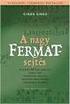 Matematikai geodéziai számítások 6. Lineáris regresszió számítás elektronikus távmérőkre Dr. Bácsatyai, László Matematikai geodéziai számítások 6.: Lineáris regresszió számítás elektronikus távmérőkre
Matematikai geodéziai számítások 6. Lineáris regresszió számítás elektronikus távmérőkre Dr. Bácsatyai, László Matematikai geodéziai számítások 6.: Lineáris regresszió számítás elektronikus távmérőkre
QGIS tanfolyam (ver.2.0)
 QGIS tanfolyam (ver.2.0) I. Rétegkezelés, stílusbeállítás 2014. január-február Összeállította: Bércesné Mocskonyi Zsófia Duna-Ipoly Nemzeti Park Igazgatóság A QGIS a legnépszerűbb nyílt forráskódú asztali
QGIS tanfolyam (ver.2.0) I. Rétegkezelés, stílusbeállítás 2014. január-február Összeállította: Bércesné Mocskonyi Zsófia Duna-Ipoly Nemzeti Park Igazgatóság A QGIS a legnépszerűbb nyílt forráskódú asztali
ArcView 2.sz. gyakorlat
 ArcView 2.sz. gyakorlat Tematikus térképek Nyissunk egy új projectet a Project ablak, File->New Project menüpontjával (ha most indítottuk az ArcViewt, akkor ez automatikusan meg is történt). Nyissunk egy
ArcView 2.sz. gyakorlat Tematikus térképek Nyissunk egy új projectet a Project ablak, File->New Project menüpontjával (ha most indítottuk az ArcViewt, akkor ez automatikusan meg is történt). Nyissunk egy
Magyarország nagyfelbontású digitális domborzatmodellje
 Magyarország nagyfelbontású digitális domborzatmodellje Iván Gyula Földmérési és Távérzékelési Intézet Földminősítés, földértékelés és földhasználati információ A környezetbarát gazdálkodás versenyképességének
Magyarország nagyfelbontású digitális domborzatmodellje Iván Gyula Földmérési és Távérzékelési Intézet Földminősítés, földértékelés és földhasználati információ A környezetbarát gazdálkodás versenyképességének
Országos Területrendezési Terv térképi mel ékleteinek WMS szolgáltatással történő elérése, Quantum GIS program alkalmazásával Útmutató 2010.
 Országos Területrendezési Terv térképi mellékleteinek WMS szolgáltatással történő elérése, Quantum GIS program alkalmazásával Útmutató 2010. május 1. BEVEZETÉS Az útmutató célja az Országos Területrendezési
Országos Területrendezési Terv térképi mellékleteinek WMS szolgáltatással történő elérése, Quantum GIS program alkalmazásával Útmutató 2010. május 1. BEVEZETÉS Az útmutató célja az Országos Területrendezési
1. kép. A Stílus beállítása; új színskála megadása.
 QGIS Gyakorló Verzió: 1.7. Wroclaw Cím: A Print composer használata és a címkézés. Minta fájl letöltése innen: http://www.box.net/shared/87p9n0csad Egyre több publikációban szerepelnek digitális térképek,
QGIS Gyakorló Verzió: 1.7. Wroclaw Cím: A Print composer használata és a címkézés. Minta fájl letöltése innen: http://www.box.net/shared/87p9n0csad Egyre több publikációban szerepelnek digitális térképek,
4. gyakorlat Domborzatmodell készítése
 4. gyakorlat Domborzatmodell készítése A harmadik dimenzió digitális modellezése lehetővé teszi sok olyan származtatott állomány létrehozását, amely fontos információkat szolgáltat a térbeli elemzésekhez.
4. gyakorlat Domborzatmodell készítése A harmadik dimenzió digitális modellezése lehetővé teszi sok olyan származtatott állomány létrehozását, amely fontos információkat szolgáltat a térbeli elemzésekhez.
Matematikai geodéziai számítások 8.
 Nyugat-magyarországi Egyetem Geoinformatikai Kara Dr Bácsatyai László Matematikai geodéziai számítások 8 MGS8 modul Szintezési hálózat kiegyenlítése SZÉKESFEHÉRVÁR 2010 Jelen szellemi terméket a szerzői
Nyugat-magyarországi Egyetem Geoinformatikai Kara Dr Bácsatyai László Matematikai geodéziai számítások 8 MGS8 modul Szintezési hálózat kiegyenlítése SZÉKESFEHÉRVÁR 2010 Jelen szellemi terméket a szerzői
DKÜ ZRT. A Portál rendszer felületének általános bemutatása. Felhasználói útmutató. Támogatott böngészők. Felületek felépítése. Információs kártyák
 A Portál rendszer felületének általános bemutatása Felhasználói útmutató Támogatott böngészők Internet Explorer 9+ Firefox (legújabb verzió) Chrome (legújabb verzió) Felületek felépítése Információs kártyák
A Portál rendszer felületének általános bemutatása Felhasználói útmutató Támogatott böngészők Internet Explorer 9+ Firefox (legújabb verzió) Chrome (legújabb verzió) Felületek felépítése Információs kártyák
Matematikai geodéziai számítások 9.
 Matematikai geodéziai számítások 9 Szabad álláspont kiegyenlítése Dr Bácsatyai, László Created by XMLmind XSL-FO Converter Matematikai geodéziai számítások 9: Szabad álláspont kiegyenlítése Dr Bácsatyai,
Matematikai geodéziai számítások 9 Szabad álláspont kiegyenlítése Dr Bácsatyai, László Created by XMLmind XSL-FO Converter Matematikai geodéziai számítások 9: Szabad álláspont kiegyenlítése Dr Bácsatyai,
INFORMATIKA ÁGAZATI ALKALMAZÁSAI. Az Agrármérnöki MSc szak tananyagfejlesztése TÁMOP /1/A
 INFORMATIKA ÁGAZATI ALKALMAZÁSAI Az Agrármérnöki MSc szak tananyagfejlesztése TÁMOP-4.1.2-08/1/A-2009-0010 14. GIS feldolgozás, méréselőkészítés Desktop méréselőkészítés Méréselőkészítés a kontrolleren
INFORMATIKA ÁGAZATI ALKALMAZÁSAI Az Agrármérnöki MSc szak tananyagfejlesztése TÁMOP-4.1.2-08/1/A-2009-0010 14. GIS feldolgozás, méréselőkészítés Desktop méréselőkészítés Méréselőkészítés a kontrolleren
QGIS gyakorló. Cím: Pufferzóna előállítása (Buffering) Minta fájl letöltése:
 QGIS gyakorló Cím: Pufferzóna előállítása (Buffering) Minta fájl letöltése: http://www.box.net/shared/0ui86dft8bdxp6pak8g6 Az elemzések során gyakran vetődik fel az a kérdés, hogy egy objektumhoz, egy
QGIS gyakorló Cím: Pufferzóna előállítása (Buffering) Minta fájl letöltése: http://www.box.net/shared/0ui86dft8bdxp6pak8g6 Az elemzések során gyakran vetődik fel az a kérdés, hogy egy objektumhoz, egy
Lakóház tervezés ADT 3.3-al. Segédlet
 Lakóház tervezés ADT 3.3-al Segédlet A lakóház tervezési gyakorlathoz főleg a Tervezés és a Dokumentáció menüket fogjuk használni az AutoDesk Architectural Desktop programból. A program centiméterben dolgozik!!!
Lakóház tervezés ADT 3.3-al Segédlet A lakóház tervezési gyakorlathoz főleg a Tervezés és a Dokumentáció menüket fogjuk használni az AutoDesk Architectural Desktop programból. A program centiméterben dolgozik!!!
Matematikai geodéziai számítások 3.
 Nyugat-magyarországi Egyetem Geoinformatikai Kara Dr Bácsatyai László Matematikai geodéziai számítások 3 MGS3 modul Kettős vetítés és EOV szelvényszám keresése koordinátákból SZÉKESFEHÉRVÁR 2010 Jelen
Nyugat-magyarországi Egyetem Geoinformatikai Kara Dr Bácsatyai László Matematikai geodéziai számítások 3 MGS3 modul Kettős vetítés és EOV szelvényszám keresése koordinátákból SZÉKESFEHÉRVÁR 2010 Jelen
Prediktív modellezés a Zsámbéki-medencében Padányi-Gulyás Gergely
 Prediktív modellezés a Zsámbéki-medencében Padányi-Gulyás Gergely Térinformatikai szoftverismeret I-II. BME Építőmérnöki Kar Általános- és Felsőgeodézia Tanszék Térinformatikus szakmérnök 2009/2010. tavaszi
Prediktív modellezés a Zsámbéki-medencében Padányi-Gulyás Gergely Térinformatikai szoftverismeret I-II. BME Építőmérnöki Kar Általános- és Felsőgeodézia Tanszék Térinformatikus szakmérnök 2009/2010. tavaszi
Szakdolgozat. Belvíz kockázatelemző információs rendszer megtervezése Alsó-Tisza vidéki mintaterületen. Raisz Péter. Geoinformatikus hallgató
 Belvíz kockázatelemző információs rendszer megtervezése Alsó-Tisza vidéki mintaterületen Szakdolgozat Raisz Péter Geoinformatikus hallgató Székesfehérvár, 2011.04.16 Nyugat-Magyarországi Egyetem Geoinformatikai
Belvíz kockázatelemző információs rendszer megtervezése Alsó-Tisza vidéki mintaterületen Szakdolgozat Raisz Péter Geoinformatikus hallgató Székesfehérvár, 2011.04.16 Nyugat-Magyarországi Egyetem Geoinformatikai
1. kép: Raszterek betöltése
 Ebben a gyakorlatban a QGIS segítségével néhány terep elemzési módszert fogunk bemutatni. A gyakorlatot HGT (a NASA SRTM projektjében készült, globális magassági adatokat tároló fájlok) raszterek feldolgozásával
Ebben a gyakorlatban a QGIS segítségével néhány terep elemzési módszert fogunk bemutatni. A gyakorlatot HGT (a NASA SRTM projektjében készült, globális magassági adatokat tároló fájlok) raszterek feldolgozásával
Raszter georeferálás QGIS-ben Összeállította: dr. Siki Zoltán verzióra aktualizálta: Jáky András
 Raszter georeferálás QGIS-ben Összeállította: dr. Siki Zoltán 2.18.3. verzióra aktualizálta: Jáky András (jakyandras@gmail.com) Ez a leírás ahhoz nyújt segítséget, hogy szkennelt térképet vagy ortofotót
Raszter georeferálás QGIS-ben Összeállította: dr. Siki Zoltán 2.18.3. verzióra aktualizálta: Jáky András (jakyandras@gmail.com) Ez a leírás ahhoz nyújt segítséget, hogy szkennelt térképet vagy ortofotót
Dr. Dobos Endre, Vadnai Péter. Miskolci Egyetem Műszaki Földtudományi Kar Földrajz Intézet
 Ideális interpolációs módszer keresése a talajvízszint ingadozás talajfejlődésre gyakorolt hatásának térinformatikai vizsgálatához Dr. Dobos Endre, Vadnai Péter Miskolci Egyetem Műszaki Földtudományi Kar
Ideális interpolációs módszer keresése a talajvízszint ingadozás talajfejlődésre gyakorolt hatásának térinformatikai vizsgálatához Dr. Dobos Endre, Vadnai Péter Miskolci Egyetem Műszaki Földtudományi Kar
Georeferálás, leválogatás ArcGIS 10-ben
 Georeferálás, leválogatás ArcGIS 10-ben Hol vannak azok a helyek, amelyek.? oktatási segédlet Gazdaságföldrajz, Geoökonómia és Fenntartható Fejlődés Intézet Budapesti Corvinus Egyetem Készítette: Varga
Georeferálás, leválogatás ArcGIS 10-ben Hol vannak azok a helyek, amelyek.? oktatási segédlet Gazdaságföldrajz, Geoökonómia és Fenntartható Fejlődés Intézet Budapesti Corvinus Egyetem Készítette: Varga
Navigációs GPS adatok kezelése QGIS programmal (1.4 verzió) Összeállította dr. Siki Zoltán
 Navigációs GPS adatok kezelése QGIS programmal (1.4 verzió) Összeállította dr. Siki Zoltán A QGIS program GPS eszközök modulja segítségével kétirányú kommunikációt folytathatunk a navigációs GPS vevőnkkel.
Navigációs GPS adatok kezelése QGIS programmal (1.4 verzió) Összeállította dr. Siki Zoltán A QGIS program GPS eszközök modulja segítségével kétirányú kommunikációt folytathatunk a navigációs GPS vevőnkkel.
Digitális topográfiai adatok többcélú felhasználása
 Digitális topográfiai adatok többcélú felhasználása Iván Gyula Földmérési és Távérzékelési Intézet GIS OPEN 2003. Székesfehérvár, 2003. március 10-12. Tartalom A FÖMI digitális topográfiai adatai Minőségbiztosítás
Digitális topográfiai adatok többcélú felhasználása Iván Gyula Földmérési és Távérzékelési Intézet GIS OPEN 2003. Székesfehérvár, 2003. március 10-12. Tartalom A FÖMI digitális topográfiai adatai Minőségbiztosítás
Matematikai geodéziai számítások 5.
 Nyugat-magyarországi Egyetem Geoinformatikai Kara Dr Bácsatyai László Matematikai geodéziai számítások 5 MGS5 modul Hibaterjedési feladatok SZÉKESFEHÉRVÁR 2010 Jelen szellemi terméket a szerzői jogról
Nyugat-magyarországi Egyetem Geoinformatikai Kara Dr Bácsatyai László Matematikai geodéziai számítások 5 MGS5 modul Hibaterjedési feladatok SZÉKESFEHÉRVÁR 2010 Jelen szellemi terméket a szerzői jogról
Cím: Heatmap készítése
 Cím: Heatmap készítése Fájl letöltése: https://www.box.com/s/20d28d5e4132ee35fe98 A gyakorlatban szereplő.txt fájl egy bűnügyi statisztika Londonból a 2010-2011 évre vonatkoztatva. Ezekből az adatokból
Cím: Heatmap készítése Fájl letöltése: https://www.box.com/s/20d28d5e4132ee35fe98 A gyakorlatban szereplő.txt fájl egy bűnügyi statisztika Londonból a 2010-2011 évre vonatkoztatva. Ezekből az adatokból
PONTOK TÁVOLSÁGÁNAK. MEGHATÁROZÁSA MEGHATÁROZOTT (ÚT)VONAL MENTÉN Network Analyst. Balázs Boglárka
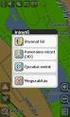 PONTOK TÁVOLSÁGÁNAK MEGHATÁROZÁSA MEGHATÁROZOTT (ÚT)VONAL MENTÉN Network Analyst A kutatás a TÁMOP 4.2.4.A/2-11-1-2012-0001 azonosító számú Nemzeti Kiválóság Program Hazai hallgatói, illetve kutatói személyi
PONTOK TÁVOLSÁGÁNAK MEGHATÁROZÁSA MEGHATÁROZOTT (ÚT)VONAL MENTÉN Network Analyst A kutatás a TÁMOP 4.2.4.A/2-11-1-2012-0001 azonosító számú Nemzeti Kiválóság Program Hazai hallgatói, illetve kutatói személyi
Térinformatikai ismeretek 4.
 Térinformatikai ismeretek 4. Térbeli műveletek Márkus, Béla Térinformatikai ismeretek 4.: Térbeli műveletek Márkus, Béla Lektor: Detrekői, Ákos Ez a modul a TÁMOP - 4.1.2-08/1/A-2009-0027 Tananyagfejlesztéssel
Térinformatikai ismeretek 4. Térbeli műveletek Márkus, Béla Térinformatikai ismeretek 4.: Térbeli műveletek Márkus, Béla Lektor: Detrekői, Ákos Ez a modul a TÁMOP - 4.1.2-08/1/A-2009-0027 Tananyagfejlesztéssel
Láthatósági kérdések
 Láthatósági kérdések Láthatósági algoritmusok Adott térbeli objektum és adott nézőpont esetén el kell döntenünk, hogy mi látható az adott alakzatból a nézőpontból, vagy irányából nézve. Az algoritmusok
Láthatósági kérdések Láthatósági algoritmusok Adott térbeli objektum és adott nézőpont esetén el kell döntenünk, hogy mi látható az adott alakzatból a nézőpontból, vagy irányából nézve. Az algoritmusok
Digitális Domborzat Modellek (DTM)
 Dgtáls Domborzat Modellek (DTM) DTM fogalma A földfelszín számítógéppel kezelhető topográfa modellje Cél: tetszőleges pontban magasság érték nterpolálása a rendelkezésre álló támpontok alapján Interpolácós
Dgtáls Domborzat Modellek (DTM) DTM fogalma A földfelszín számítógéppel kezelhető topográfa modellje Cél: tetszőleges pontban magasság érték nterpolálása a rendelkezésre álló támpontok alapján Interpolácós
Szeged Megyei Jogú Város Integrált e-önkormányzati Rendszerének Térinformatikai Modul felhasználói kézikönyve. Internetes verzió
 Szeged Megyei Jogú Város Integrált e-önkormányzati Rendszerének Térinformatikai Modul felhasználói kézikönyve Internetes verzió 2012. 04. 05. Tartalomjegyzék 1. Bevezetés... 3 2. Az alkalmazás felépítése...
Szeged Megyei Jogú Város Integrált e-önkormányzati Rendszerének Térinformatikai Modul felhasználói kézikönyve Internetes verzió 2012. 04. 05. Tartalomjegyzék 1. Bevezetés... 3 2. Az alkalmazás felépítése...
Mezők/oszlopok: Az egyes leíró adat kategóriákat mutatják.
 54 581 01 0010 54 01 FÖLDMÉRŐ ÉS TÉRINFORMATIKAI TECHNIKUS 54 581 01 0010 54 02 TÉRKÉPÉSZ TECHNIKUS szakképesítések 2244-06 A térinformatika feladatai A térinformatika területei, eszközrendszere vizsgafeladat
54 581 01 0010 54 01 FÖLDMÉRŐ ÉS TÉRINFORMATIKAI TECHNIKUS 54 581 01 0010 54 02 TÉRKÉPÉSZ TECHNIKUS szakképesítések 2244-06 A térinformatika feladatai A térinformatika területei, eszközrendszere vizsgafeladat
Digitális terepmodell modul
 GeoEasy V2.05 Digitális terepmodell modul Geodéziai Feldolgozó Program DigiKom Kft. 2006-2008 Tartalomjegyzék Bevezetés DTM létrehozása DTM módosítása DTM betöltése, lezárása Intepoláció Szintvonalkészítés
GeoEasy V2.05 Digitális terepmodell modul Geodéziai Feldolgozó Program DigiKom Kft. 2006-2008 Tartalomjegyzék Bevezetés DTM létrehozása DTM módosítása DTM betöltése, lezárása Intepoláció Szintvonalkészítés
A glejes talajrétegek megjelenésének becslése térinformatikai módszerekkel. Dr. Dobos Endre, Vadnai Péter
 A glejes talajrétegek megjelenésének becslése térinformatikai módszerekkel Dr. Dobos Endre, Vadnai Péter Miskolci Egyetem Műszaki Földtudományi Kar Földrajz Intézet VIII. Kárpát-medencei Környezettudományi
A glejes talajrétegek megjelenésének becslése térinformatikai módszerekkel Dr. Dobos Endre, Vadnai Péter Miskolci Egyetem Műszaki Földtudományi Kar Földrajz Intézet VIII. Kárpát-medencei Környezettudományi
Adatelemzés SAS Enterprise Guide használatával. Soltész Gábor solteszgabee[at]gmail.com
![Adatelemzés SAS Enterprise Guide használatával. Soltész Gábor solteszgabee[at]gmail.com Adatelemzés SAS Enterprise Guide használatával. Soltész Gábor solteszgabee[at]gmail.com](/thumbs/62/48167704.jpg) Adatelemzés SAS Enterprise Guide használatával Soltész Gábor solteszgabee[at]gmail.com Tartalom SAS Enterprise Guide bemutatása Kezelőfelület Adatbeolvasás Szűrés, rendezés Új változó létrehozása Elemzések
Adatelemzés SAS Enterprise Guide használatával Soltész Gábor solteszgabee[at]gmail.com Tartalom SAS Enterprise Guide bemutatása Kezelőfelület Adatbeolvasás Szűrés, rendezés Új változó létrehozása Elemzések
6. gyakorlat Térbeli elemzés, szeméttelep helyének meghatározása és a hozzá vezető útvonal meghatározása
 6. gyakorlat Térbeli elemzés, szeméttelep helyének meghatározása és a hozzá vezető útvonal meghatározása Az előző gyakorlatban meghatároztuk, melyek azok a térségek amelyek az általunk meghatározott követelményeknek
6. gyakorlat Térbeli elemzés, szeméttelep helyének meghatározása és a hozzá vezető útvonal meghatározása Az előző gyakorlatban meghatároztuk, melyek azok a térségek amelyek az általunk meghatározott követelményeknek
3D-S TEREPI MODELL ÉPÍTÉSE KÖRNYEZETVÉDELMI CÉLOKRA
 3D-S TEREPI MODELL ÉPÍTÉSE KÖRNYEZETVÉDELMI CÉLOKRA Versegi László Pannon Egyetem Georgikon Mezőgazdaságtudományi Kar Keszthely still@citromail.hu Absztrakt: Előadásomban szeretném bemutatni a térinformatika
3D-S TEREPI MODELL ÉPÍTÉSE KÖRNYEZETVÉDELMI CÉLOKRA Versegi László Pannon Egyetem Georgikon Mezőgazdaságtudományi Kar Keszthely still@citromail.hu Absztrakt: Előadásomban szeretném bemutatni a térinformatika
ArcGIS 8.3 segédlet 5. Dr. Iványi Péter
 ArcGIS 8.3 segédlet 5. Dr. Iványi Péter Térképek prezentálása Tartalomjegyzék Az elkészített analízis eredményeit, vagy egyszerűen magát a térképet prezentálni is kell. Ez azt jelenti, hogy össze kell
ArcGIS 8.3 segédlet 5. Dr. Iványi Péter Térképek prezentálása Tartalomjegyzék Az elkészített analízis eredményeit, vagy egyszerűen magát a térképet prezentálni is kell. Ez azt jelenti, hogy össze kell
Kérem, ismerkedjen meg a DigitAudit program AuditTeszt moduljának Adatok tesztelése menüpontjával.
 Tisztelt Felhasználó! Kérem, ismerkedjen meg a DigitAudit program AuditTeszt moduljának Adatok tesztelése menüpontjával. A program céljai: A programot azért fejlesztettük ki, hogy segítséget adjunk a nagytömegű
Tisztelt Felhasználó! Kérem, ismerkedjen meg a DigitAudit program AuditTeszt moduljának Adatok tesztelése menüpontjával. A program céljai: A programot azért fejlesztettük ki, hogy segítséget adjunk a nagytömegű
Középkori út rekonstrukciója Least cost path analízissel Padányi-Gulyás Gergely
 Középkori út rekonstrukciója Least cost path analízissel Padányi-Gulyás Gergely Térinformatikai szoftverismeret I-II. BME Építőmérnöki Kar Általános- és Felsőgeodézia Tanszék Térinformatikus szakmérnök
Középkori út rekonstrukciója Least cost path analízissel Padányi-Gulyás Gergely Térinformatikai szoftverismeret I-II. BME Építőmérnöki Kar Általános- és Felsőgeodézia Tanszék Térinformatikus szakmérnök
Matematikai geodéziai számítások 8.
 Matematikai geodéziai számítások 8 Szintezési hálózat kiegyenlítése Dr Bácsatyai, László Matematikai geodéziai számítások 8: Szintezési hálózat kiegyenlítése Dr Bácsatyai, László Lektor: Dr Benedek, Judit
Matematikai geodéziai számítások 8 Szintezési hálózat kiegyenlítése Dr Bácsatyai, László Matematikai geodéziai számítások 8: Szintezési hálózat kiegyenlítése Dr Bácsatyai, László Lektor: Dr Benedek, Judit
Kartográfia, Térképészet 2. gyakorlat
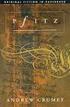 Kartográfia, Térképészet 2. gyakorlat Szintvonalas domborzatábrázolás Dr. Sümeghy Zoltán, Rajhona Gábor sumeghy@stud.u-szeged.hu szeged.hu www.sci.u-szeged.hu/eghajlattan szeged.hu/eghajlattan SZTE Éghajlattani
Kartográfia, Térképészet 2. gyakorlat Szintvonalas domborzatábrázolás Dr. Sümeghy Zoltán, Rajhona Gábor sumeghy@stud.u-szeged.hu szeged.hu www.sci.u-szeged.hu/eghajlattan szeged.hu/eghajlattan SZTE Éghajlattani
Matematikai geodéziai számítások 5.
 Matematikai geodéziai számítások 5 Hibaterjedési feladatok Dr Bácsatyai László Matematikai geodéziai számítások 5: Hibaterjedési feladatok Dr Bácsatyai László Lektor: Dr Benedek Judit Ez a modul a TÁMOP
Matematikai geodéziai számítások 5 Hibaterjedési feladatok Dr Bácsatyai László Matematikai geodéziai számítások 5: Hibaterjedési feladatok Dr Bácsatyai László Lektor: Dr Benedek Judit Ez a modul a TÁMOP
A terepfelszín mint függvény elemzésének lehetőségei
 A terepfelszín mint függvény elemzésének lehetőségei Nagy Gábor Óbudai Egyetem, Alba Regia Műszaki Kar, Geoinformatikai Intézet; nagy.gabor@amk.uni-obuda.hu Abstract: The surface of the digital elevation
A terepfelszín mint függvény elemzésének lehetőségei Nagy Gábor Óbudai Egyetem, Alba Regia Műszaki Kar, Geoinformatikai Intézet; nagy.gabor@amk.uni-obuda.hu Abstract: The surface of the digital elevation
QGIS Gyakorló. 1. kép. A vektor réteg (grassland.shp).
 QGIS Gyakorló Verzió: 1.7 Wroclaw Cím: Műveletek az attribútum táblával Minta fájl letöltése innen: https://www.dropbox.com/link/17.oxt9ziogfh?k=54ff982063bac43be40bf263d9cf45ef A vektoros adatmodell számos
QGIS Gyakorló Verzió: 1.7 Wroclaw Cím: Műveletek az attribútum táblával Minta fájl letöltése innen: https://www.dropbox.com/link/17.oxt9ziogfh?k=54ff982063bac43be40bf263d9cf45ef A vektoros adatmodell számos
INFORMATIKA ÁGAZATI ALKALMAZÁSAI. Az Agrármérnöki MSc szak tananyagfejlesztése TÁMOP-4.1.2-08/1/A-2009-0010
 INFORMATIKA ÁGAZATI ALKALMAZÁSAI Az Agrármérnöki MSc szak tananyagfejlesztése TÁMOP-4.1.2-08/1/A-2009-0010 7. Digitális térképezés, georeferálás, vektorizálás Digitális térkép Fogalma Jellemzői Georeferálás
INFORMATIKA ÁGAZATI ALKALMAZÁSAI Az Agrármérnöki MSc szak tananyagfejlesztése TÁMOP-4.1.2-08/1/A-2009-0010 7. Digitális térképezés, georeferálás, vektorizálás Digitális térkép Fogalma Jellemzői Georeferálás
Regresszió számítás. Tartalomjegyzék: GeoEasy V2.05+ Geodéziai Kommunikációs Program
 Regresszió számítás GeoEasy V2.05+ Geodéziai Kommunikációs Program DigiKom Kft. 2006-2010 Tartalomjegyzék: Egyenes x változik Egyenes y változik Egyenes y és x változik Kör Sík z változik Sík y, x és z
Regresszió számítás GeoEasy V2.05+ Geodéziai Kommunikációs Program DigiKom Kft. 2006-2010 Tartalomjegyzék: Egyenes x változik Egyenes y változik Egyenes y és x változik Kör Sík z változik Sík y, x és z
Geoshop fejlesztése a FÖMI-nél
 Geoshop fejlesztése a FÖMI-nél Szolgáltató Igazgatóság Földmérési és Távérzékelési Intézet www.fomi.hu www.geoshop.hu takacs.krisztian@fomi.hu Budapest, 2014. június 12. Mi az a Geoshop? INSPIRE = térinformatikai
Geoshop fejlesztése a FÖMI-nél Szolgáltató Igazgatóság Földmérési és Távérzékelési Intézet www.fomi.hu www.geoshop.hu takacs.krisztian@fomi.hu Budapest, 2014. június 12. Mi az a Geoshop? INSPIRE = térinformatikai
QGIS GRASS beépülő modul és GRASS GIS 7.0 (beta1 verzió) Hidrológiai analízis segédlet
 QGIS GRASS beépülő modul és GRASS GIS 7.0 (beta1 verzió) Hidrológiai analízis segédlet A QGIS GRASS beépülő modell és GRASS 7.0 1 programok Hidrológiai analízis funkcionalitásait ismerhetjük meg a következő
QGIS GRASS beépülő modul és GRASS GIS 7.0 (beta1 verzió) Hidrológiai analízis segédlet A QGIS GRASS beépülő modell és GRASS 7.0 1 programok Hidrológiai analízis funkcionalitásait ismerhetjük meg a következő
Digitális magasságmodellek felhasználása
 Digitális magasságmodellek felhasználása Oktatási segédanyag Dr. Szabó Gergely Napjaink térinformatikai feladatai számos esetben megkívánják azt, hogy rendelkezésre álljon digitális felszínmodell egy adott
Digitális magasságmodellek felhasználása Oktatási segédanyag Dr. Szabó Gergely Napjaink térinformatikai feladatai számos esetben megkívánják azt, hogy rendelkezésre álljon digitális felszínmodell egy adott
Matematikai geodéziai számítások 10.
 Matematikai geodéziai számítások 10. Hibaellipszis, talpponti görbe és közepes ponthiba Dr. Bácsatyai, László Matematikai geodéziai számítások 10.: Hibaellipszis, talpponti görbe és Dr. Bácsatyai, László
Matematikai geodéziai számítások 10. Hibaellipszis, talpponti görbe és közepes ponthiba Dr. Bácsatyai, László Matematikai geodéziai számítások 10.: Hibaellipszis, talpponti görbe és Dr. Bácsatyai, László
Helyzet: 1853, London, Soho, kolerajárvány, 700 halott Kérdés: honnan ered a járvány? Adatok: az elhunytak neve, lakhelye Megoldás dr.
 Alapfogalmak... - az információáradat idejét éljük - az összes információ több mint 2/3-a valamilyen módon helyhez kötött - a mindennapi életben feltett kérdések nagy része helyhez kötött Hol van a legjobb
Alapfogalmak... - az információáradat idejét éljük - az összes információ több mint 2/3-a valamilyen módon helyhez kötött - a mindennapi életben feltett kérdések nagy része helyhez kötött Hol van a legjobb
3. gyakorlat Saját adatok használata
 3. gyakorlat Saját adatok használata Ebben a gyakorlatban megismerkedünk az ESRI coverage adattípussal hazai adatok példáján. Újabb megjelenítési módok alkalmazásával létrehozunk egy térképet saját térségünkrıl.
3. gyakorlat Saját adatok használata Ebben a gyakorlatban megismerkedünk az ESRI coverage adattípussal hazai adatok példáján. Újabb megjelenítési módok alkalmazásával létrehozunk egy térképet saját térségünkrıl.
(ArcCatalog, ArcMap)
 Országos Területrendezési Terv térképi mellékleteinek WMS szolgáltatással történő elérése, Esri programok alkalmazásával (ArcCatalog, ArcMap) Útmutató 2014. október 1. BEVEZETÉS Az útmutató célja az Országos
Országos Területrendezési Terv térképi mellékleteinek WMS szolgáltatással történő elérése, Esri programok alkalmazásával (ArcCatalog, ArcMap) Útmutató 2014. október 1. BEVEZETÉS Az útmutató célja az Országos
INFORMATIKA ÁGAZATI ALKALMAZÁSAI. Az Agrármérnöki MSc szak tananyagfejlesztése TÁMOP-4.1.2-08/1/A-2009-0010
 INFORMATIKA ÁGAZATI ALKALMAZÁSAI Az Agrármérnöki MSc szak tananyagfejlesztése TÁMOP-4.1.2-08/1/A-2009-0010 8. 3D modellek alkalmazása Magasságmodell Raszteralapú Vektoralapú Objektumok modellje Doborzatmodell
INFORMATIKA ÁGAZATI ALKALMAZÁSAI Az Agrármérnöki MSc szak tananyagfejlesztése TÁMOP-4.1.2-08/1/A-2009-0010 8. 3D modellek alkalmazása Magasságmodell Raszteralapú Vektoralapú Objektumok modellje Doborzatmodell
TÉRINFORMATIKA II. Dr. Kulcsár Balázs Ph.D. adjunktus. Debreceni Egyetem Műszaki Kar Műszaki Alaptárgyi Tanszék
 TÉRINFORMATIKA II. Dr. Kulcsár Balázs Ph.D. adjunktus Debreceni Egyetem Műszaki Kar Műszaki Alaptárgyi Tanszék MÁSODLAGOS ADATNYERÉSI ELJÁRÁSOK Meglévő (analóg) térképek manuális digitalizálása 1 A meglévő
TÉRINFORMATIKA II. Dr. Kulcsár Balázs Ph.D. adjunktus Debreceni Egyetem Műszaki Kar Műszaki Alaptárgyi Tanszék MÁSODLAGOS ADATNYERÉSI ELJÁRÁSOK Meglévő (analóg) térképek manuális digitalizálása 1 A meglévő
DIGITÁLIS TEREPMODELL A TÁJRENDEZÉSBEN
 DIGITÁLIS TEREPMODELL A TÁJRENDEZÉSBEN DR. GIMESI LÁSZLÓ Bevezetés Pécsett és környékén végzett bányászati tevékenység felszámolása kapcsán szükségessé vált az e tevékenység során keletkezett meddők, zagytározók,
DIGITÁLIS TEREPMODELL A TÁJRENDEZÉSBEN DR. GIMESI LÁSZLÓ Bevezetés Pécsett és környékén végzett bányászati tevékenység felszámolása kapcsán szükségessé vált az e tevékenység során keletkezett meddők, zagytározók,
Földfelszín modellezés
 Földfelszín modellezés A topográfia és kartográfia a digitális világban Dr. Juhász Attila 2011. Tartalom Előszó... 4 1. A digitális topográfia és kartográfia alapfogalmai... 5 1.1. A topográfiai modellezés...
Földfelszín modellezés A topográfia és kartográfia a digitális világban Dr. Juhász Attila 2011. Tartalom Előszó... 4 1. A digitális topográfia és kartográfia alapfogalmai... 5 1.1. A topográfiai modellezés...
Diagram létrehozása. 1. ábra Minta a diagramkészítéshez
 Bevezetés Ebben a témakörben megtanuljuk, hogyan hozzunk létre diagramokat, valamint elsajátítjuk a diagramok formázásnak, módosításának lehetőségeit. A munkalap adatainak grafikus ábrázolási formáját
Bevezetés Ebben a témakörben megtanuljuk, hogyan hozzunk létre diagramokat, valamint elsajátítjuk a diagramok formázásnak, módosításának lehetőségeit. A munkalap adatainak grafikus ábrázolási formáját
Másodlagos adatok beszerzése és külső adattábla csatolása ArcGIS 10-ben
 Másodlagos adatok beszerzése és külső adattábla csatolása ArcGIS 10-ben oktatási segédlet Gazdaságföldrajz, Geoökonómia és Fenntartható Fejlődés Intézet Budapesti Corvinus Egyetem Készítette: Varga Ágnes
Másodlagos adatok beszerzése és külső adattábla csatolása ArcGIS 10-ben oktatási segédlet Gazdaságföldrajz, Geoökonómia és Fenntartható Fejlődés Intézet Budapesti Corvinus Egyetem Készítette: Varga Ágnes
MIKOVINY SÁMUEL TÉRINFORMATIKAI EMLÉKVERSENY
 FVM VIDÉKFEJLESZTÉSI, KÉPZÉSI ÉS SZAKTANÁCSADÁSI INTÉZET NYUGAT MAGYARORSZÁGI EGYETEM GEOINFORMATIKAI KAR MIKOVINY SÁMUEL TÉRINFORMATIKAI EMLÉKVERSENY 2008/2009. TANÉV Az I. FORDULÓ FELADATAI NÉV:... Tudnivalók
FVM VIDÉKFEJLESZTÉSI, KÉPZÉSI ÉS SZAKTANÁCSADÁSI INTÉZET NYUGAT MAGYARORSZÁGI EGYETEM GEOINFORMATIKAI KAR MIKOVINY SÁMUEL TÉRINFORMATIKAI EMLÉKVERSENY 2008/2009. TANÉV Az I. FORDULÓ FELADATAI NÉV:... Tudnivalók
Keresés a MarketLine Advantage adatbázisban
 Keresés a MarketLine Advantage adatbázisban A keresőfelület nyelve angol és a keresőkérdést is angolul kell megadni. Megnyitás után a képernyő közepén lévő párbeszéd ablakban adhatjuk meg a keresőkérdést
Keresés a MarketLine Advantage adatbázisban A keresőfelület nyelve angol és a keresőkérdést is angolul kell megadni. Megnyitás után a képernyő közepén lévő párbeszéd ablakban adhatjuk meg a keresőkérdést
Hossz- és keresztszelvények előállítása
 Hossz- és keresztszelvények előállítása Pontok betöltése Első lépésben, a három dimenzióban felmért pontokat kell betölteni egy új, üres állományba. Ehhez a Munka/Térképek ablakot nyissuk meg, itt a Térkép/Koordinátajegyzék
Hossz- és keresztszelvények előállítása Pontok betöltése Első lépésben, a három dimenzióban felmért pontokat kell betölteni egy új, üres állományba. Ehhez a Munka/Térképek ablakot nyissuk meg, itt a Térkép/Koordinátajegyzék
Táblázatok. Táblázatok beszúrása. Cellák kijelölése
 Táblázatok Táblázatok beszúrása A táblázatok sorokba és oszlopokba rendezett téglalap alakú cellákból épülnek fel. A cellák tartalmazhatnak képet vagy szöveget. A táblázatok használhatók adatok megjelenítésére,
Táblázatok Táblázatok beszúrása A táblázatok sorokba és oszlopokba rendezett téglalap alakú cellákból épülnek fel. A cellák tartalmazhatnak képet vagy szöveget. A táblázatok használhatók adatok megjelenítésére,
Rajz 02 gyakorló feladat
 Rajz 02 gyakorló feladat Alkatrészrajz készítése A feladat megoldásához szükséges fájlok: Rjz02k.ipt Feladat: Készítse el az alábbi ábrán látható tengely alkatrészrajzát! A feladat célja: Az alkatrész
Rajz 02 gyakorló feladat Alkatrészrajz készítése A feladat megoldásához szükséges fájlok: Rjz02k.ipt Feladat: Készítse el az alábbi ábrán látható tengely alkatrészrajzát! A feladat célja: Az alkatrész
Mesh generálás. IványiPéter
 Mesh generálás IványiPéter drview Grafikus program MDF file-ok szerkesztéséhez. A mesh generáló program bemenetét itt szerkesztjük meg. http://www.hexahedron.hu/personal/peteri/sx/index.html Pont létrehozásához
Mesh generálás IványiPéter drview Grafikus program MDF file-ok szerkesztéséhez. A mesh generáló program bemenetét itt szerkesztjük meg. http://www.hexahedron.hu/personal/peteri/sx/index.html Pont létrehozásához
Területi elemzések. Budapest, 2015. április
 TeIR Területi elemzések Felhasználói útmutató Budapest, 2015. április Tartalomjegyzék 1. BEVEZETŐ... 3 2. AZ ELEMZÉSBEN SZEREPLŐ MUTATÓ KIVÁLASZTÁSA... 4 3. AZ ELEMZÉSI FELTÉTELEK DEFINIÁLÁSA... 5 3.1.
TeIR Területi elemzések Felhasználói útmutató Budapest, 2015. április Tartalomjegyzék 1. BEVEZETŐ... 3 2. AZ ELEMZÉSBEN SZEREPLŐ MUTATÓ KIVÁLASZTÁSA... 4 3. AZ ELEMZÉSI FELTÉTELEK DEFINIÁLÁSA... 5 3.1.
Matematikai geodéziai számítások 1.
 Matematikai geodéziai számítások 1 Ellipszoidi számítások, ellipszoid, geoid és terep metszete Dr Bácsatyai, László Created by XMLmind XSL-FO Converter Matematikai geodéziai számítások 1: Ellipszoidi számítások,
Matematikai geodéziai számítások 1 Ellipszoidi számítások, ellipszoid, geoid és terep metszete Dr Bácsatyai, László Created by XMLmind XSL-FO Converter Matematikai geodéziai számítások 1: Ellipszoidi számítások,
DXF állományok megnyitása QGIS programmal (1.7 verzió) Összeállította: Ács Eszter, dr. Siki Zoltán
 DXF állományok megnyitása QGIS programmal (1.7 verzió) Összeállította: Ács Eszter, dr. Siki Zoltán A QGIS programmal többféle vektoros térinformatikai formátumot közvetlenül meg lehet nyitni (pl. ESRI
DXF állományok megnyitása QGIS programmal (1.7 verzió) Összeállította: Ács Eszter, dr. Siki Zoltán A QGIS programmal többféle vektoros térinformatikai formátumot közvetlenül meg lehet nyitni (pl. ESRI
QGIS szerkesztések ( verzió) Összeállította: dr. Siki Zoltán verzióra aktualizálta: Jáky András
 QGIS szerkesztések (2.18.3 verzió) Összeállította: dr. Siki Zoltán 2.18.3. verzióra aktualizálta: Jáky András (jakyandras@gmail.com) A QGIS számtalan vektorszerkesztési műveletet biztosít. Tolerancia beállítások
QGIS szerkesztések (2.18.3 verzió) Összeállította: dr. Siki Zoltán 2.18.3. verzióra aktualizálta: Jáky András (jakyandras@gmail.com) A QGIS számtalan vektorszerkesztési műveletet biztosít. Tolerancia beállítások
A Vonallánc készlet parancsai lehetővé teszik vonalláncok és sokszögek rajzolását.
 11. Geometriai elemek 883 11.3. Vonallánc A Vonallánc készlet parancsai lehetővé teszik vonalláncok és sokszögek rajzolását. A vonallánc egy olyan alapelem, amely szakaszok láncolatából áll. A sokszög
11. Geometriai elemek 883 11.3. Vonallánc A Vonallánc készlet parancsai lehetővé teszik vonalláncok és sokszögek rajzolását. A vonallánc egy olyan alapelem, amely szakaszok láncolatából áll. A sokszög
Felhasználói segédlet a Scopus adatbázis használatához
 Felhasználói segédlet a Scopus adatbázis használatához Az adatbázis elérése, regisztrálás, belépés Az adatbázis címe: http://www.scopus.com Az adatbázis csak regisztrált, jogosultsággal rendelkező intézmények,
Felhasználói segédlet a Scopus adatbázis használatához Az adatbázis elérése, regisztrálás, belépés Az adatbázis címe: http://www.scopus.com Az adatbázis csak regisztrált, jogosultsággal rendelkező intézmények,
Választó lekérdezés létrehozása
 Választó lekérdezés létrehozása A választó lekérdezés egy vagy több rekordforrásból származó adatokat jelenít meg. A választó lekérdezések a táblák, illetve az adatbázis tartalmát nem változtatják meg,
Választó lekérdezés létrehozása A választó lekérdezés egy vagy több rekordforrásból származó adatokat jelenít meg. A választó lekérdezések a táblák, illetve az adatbázis tartalmát nem változtatják meg,
1.1.1 Dátum és idő függvények
 1.1.1 Dátum és idő függvények Azt már tudjuk, hogy két dátum különbsége az eltelt napok számát adja meg, köszönhetően a dátum tárolási módjának az Excel-ben. Azt is tudjuk a korábbiakból, hogy a MA() függvény
1.1.1 Dátum és idő függvények Azt már tudjuk, hogy két dátum különbsége az eltelt napok számát adja meg, köszönhetően a dátum tárolási módjának az Excel-ben. Azt is tudjuk a korábbiakból, hogy a MA() függvény
DebitTray program Leírás
 DebitTray program Leírás Budapest 2015 Bevezetés Egy-egy kintlévőséghez tartozó határidő elmulasztásának komoly következménye lehet. Éppen ezért a Kintlévőség kezelő program főmenü ablakában a program
DebitTray program Leírás Budapest 2015 Bevezetés Egy-egy kintlévőséghez tartozó határidő elmulasztásának komoly következménye lehet. Éppen ezért a Kintlévőség kezelő program főmenü ablakában a program
QGIS. Tematikus szemi-webinárium Térinformatika. Móricz Norbert. Nemzeti Agrárkutatási és Innovációs Központ Erdészeti Tudományos Intézet (NAIK ERTI)
 Tematikus szemi-webinárium Térinformatika Móricz Norbert Nemzeti Agrárkutatási és Innovációs Központ Erdészeti Tudományos Intézet (NAIK ERTI) Tartalom QGIS ismertető Vektor/raszter adatok elemzési lehetőségei
Tematikus szemi-webinárium Térinformatika Móricz Norbert Nemzeti Agrárkutatási és Innovációs Központ Erdészeti Tudományos Intézet (NAIK ERTI) Tartalom QGIS ismertető Vektor/raszter adatok elemzési lehetőségei
Az importálás folyamata Felhasználói dokumentáció verzió 2.1.
 Az importálás folyamata Felhasználói dokumentáció verzió 2.1. Budapest, 2008. Változáskezelés Verzió Dátum Változás Pont Cím Oldal 2.1. 2008.01.17. A teljes dokumentáció megváltozott Kiadás: 2008.01.17.
Az importálás folyamata Felhasználói dokumentáció verzió 2.1. Budapest, 2008. Változáskezelés Verzió Dátum Változás Pont Cím Oldal 2.1. 2008.01.17. A teljes dokumentáció megváltozott Kiadás: 2008.01.17.
ArcGIS 8.3 segédlet 6. Dr. Iványi Péter
 ArcGIS 8.3 segédlet 6. Dr. Iványi Péter Tartalomjegyzék Ami kimaradt és kevésbé fontos dolgok Teljesen új adattábla létrehozása Bitmap adatok kezelése Szerkesztés bitmap képről Térképek terjesztése Teljesen
ArcGIS 8.3 segédlet 6. Dr. Iványi Péter Tartalomjegyzék Ami kimaradt és kevésbé fontos dolgok Teljesen új adattábla létrehozása Bitmap adatok kezelése Szerkesztés bitmap képről Térképek terjesztése Teljesen
Geometria megadása DXF fájl importálásából
 30. sz. Mérnöki kézikönyv Frissítve: 2016. március Geometria megadása DXF fájl importálásából Program: GEO5 FEM GEO5 Fájl: Demo_manual_30.gmk DXF Fájlok: - model201.dxf eredeti fájl, amit bonyolultsága
30. sz. Mérnöki kézikönyv Frissítve: 2016. március Geometria megadása DXF fájl importálásából Program: GEO5 FEM GEO5 Fájl: Demo_manual_30.gmk DXF Fájlok: - model201.dxf eredeti fájl, amit bonyolultsága
ContractTray program Leírás
 ContractTray program Leírás Budapest 2015 Bevezetés Egy-egy szerződéshez tartozó határidő elmulasztásának komoly gazdasági következménye lehet. Éppen ezért a Szerződés kezelő program főmenü ablakában a
ContractTray program Leírás Budapest 2015 Bevezetés Egy-egy szerződéshez tartozó határidő elmulasztásának komoly gazdasági következménye lehet. Éppen ezért a Szerződés kezelő program főmenü ablakában a
